首页 > 电脑教程
帮您win10系统edge浏览器发送到桌面的方法
2021-11-15 13:04:34 电脑教程
今天教大家一招关于win10系统edge浏览器发送到桌面的操作方法,近日一些用户反映win10系统edge浏览器发送到桌面这样一个现象,当我们遇到win10系统edge浏览器发送到桌面这种情况该怎么办呢?我们可以1、点击Win10的开始菜单,然后点击所有应用打开。 2、在所有应用中我们找到Microsoft Edge浏览器,然后鼠标按住左键,直接拖动Microsoft Edge浏览器到桌面上。下面跟随小编脚步看看win10系统edge浏览器发送到桌面详细的设置方法:
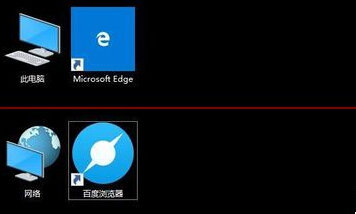
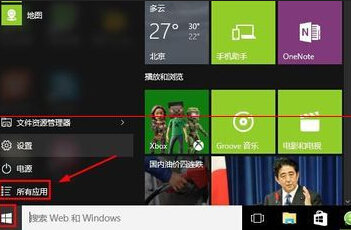
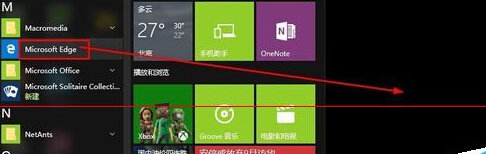
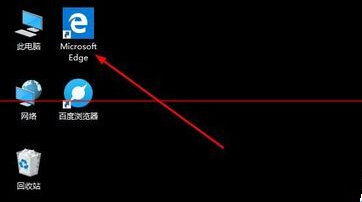
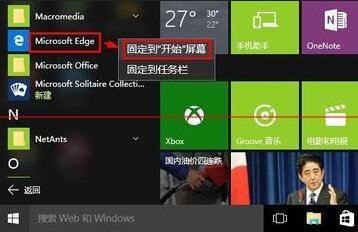
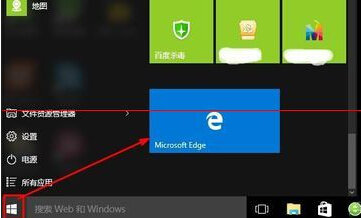
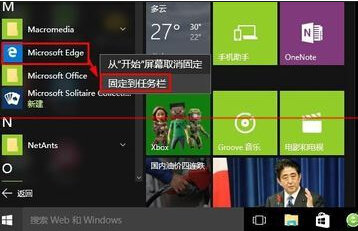
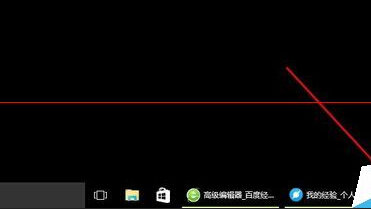
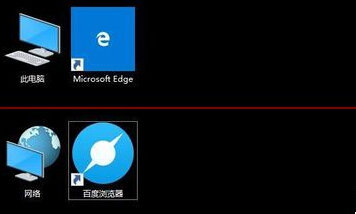
1、点击Win10的开始菜单,然后点击所有应用打开。
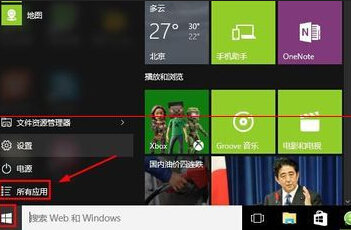
2、在所有应用中我们找到Microsoft Edge浏览器,然后鼠标按住左键,直接拖动Microsoft Edge浏览器到桌面上。
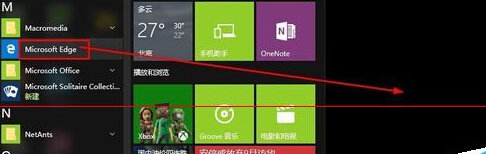
3、大家现在可以看到桌面上已经有了Microsoft Edge浏览器的快捷方式。
4、当然我们也可以在Microsoft Edge浏览器上单击鼠标右键,固定到开始屏幕。
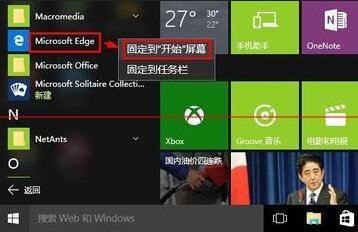
5、这样以后我们在开始菜单中可以快速的打开Microsoft Edge浏览器。
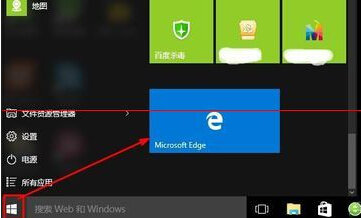
6、当然我们也可以将Microsoft Edge浏览器固定到任务栏。这也是另一种快捷方式。
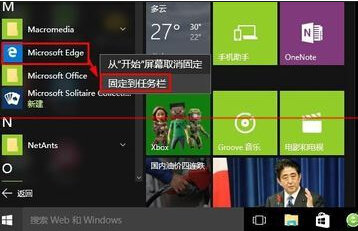
7、这样如果你经常使用Microsoft Edge浏览器的话,我们可以点击任务栏上的图标,这样可以快速的打开Microsoft Edge浏览器,也是比较方便的。
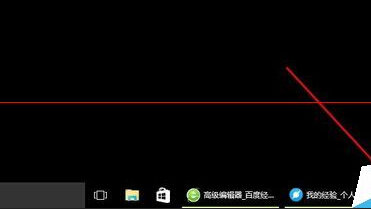
是不是困扰大家许久的win10系统edge浏览器发送到桌面的操作方法问题已经解决了呢?有需要的用户可以按照上述步骤设置解决问题,不会的朋友赶快来学习一下吧。
相关教程推荐
- 2021-11-11 win7能再还原到win10吗,win10变成win7怎么还原
- 2021-09-30 win7怎么调整屏幕亮度,win7怎么调整屏幕亮度电脑
- 2021-08-31 win7笔记本如何开热点,win7电脑热点怎么开
- 2021-11-08 360如何重装系统win7,360如何重装系统能将32改成
- 2021-11-12 win7未能显示安全选项,win7没有安全模式选项
- 2021-10-11 联想天逸5060装win7,联想天逸310装win7
- 2021-07-25 win7无法禁用触摸板,win7关闭触摸板没有禁用选项
- 2021-07-25 win7卡在欢迎界面转圈,win7欢迎界面一直转圈
- 2021-11-12 gta5一直在载入中win7,win7玩不了gta5
- 2021-09-16 win7一直卡在还原更改,win7一直卡在还原更改怎么
热门教程